Apa itu fungsi laporan di Time Doctor dan bagaimana cara menggunakannya?
Diterbitkan: 2022-06-30Saat mengelola organisasi, menjaga laporan tepat waktu dan melacak pekerjaan karyawan sangat penting. Pertanyaan yang paling sering diajukan mengenai laporan adalah bagaimana mempertahankan laporan pelacakan waktu dalam suatu organisasi. Organisasi bisnis perlu menyimpan catatan sehingga mereka dapat mengukur pertumbuhan mereka serta produktivitas karyawan mereka.

Sebagian besar organisasi melakukannya secara manual dan mencoba untuk tetap memperbaruinya dan memasukkan data dalam berbagai format dalam laporan yang berbeda. Namun, proses pelacakan waktu manual ini menyebabkan menghabiskan lebih banyak waktu untuk memelihara laporan pelacakan waktu.
Solusi dari aktivitas yang memakan waktu di atas adalah dengan menggunakan aplikasi/software Time Doctor. Time Doctor adalah alat manajemen dan pelacakan waktu yang membantu organisasi melacak waktu yang dihabiskan untuk suatu proyek atau tugas. Ini memungkinkan mereka untuk mengetahui berapa banyak dan oleh anggota tim mana dan kapan waktu dihabiskan untuk tugas atau proyek.
Di blog ini, saya akan memberi tahu Anda bagaimana fungsionalitas laporan di Time Doctor meningkatkan produktivitas.
Fungsi Laporan Dokter Waktu
Time Doctor memiliki fitur bagian laporan atau fungsionalitas, yang memungkinkan organisasi untuk mendapatkan laporan dengan cara yang mudah dan dapat dipahami. Fitur atau fungsionalitas laporan menunjukkan laporan tidak hanya dalam berbagai cara, tetapi juga pengguna atau organisasi dapat mengekspornya dalam berbagai cara sesuai kebutuhan mereka.
Time Doctor memiliki laporan berikut:
- Lembar Waktu
- Penggunaan Waktu
- Linimasa
- Penggunaan Waktu yang Buruk
- Penggunaan Web & Aplikasi
- Proyek
Mari kita bahas laporan di atas secara rinci.
Lembar Waktu
Laporan Timesheet memungkinkan organisasi untuk mengetahui berapa banyak total waktu seorang karyawan bekerja dalam sehari. Pengguna juga dapat melihat timesheet mereka sendiri, dan manajer dapat melihat timesheet anggota tim.
Berikut adalah bagaimana Anda dapat mengakses Laporan Timesheet:
Buka Time Doctor di browser web > Buka Laporan > Buka Timesheet > Pilih pengguna > Pilih tanggal/minggu/bulan/ sesuaikan rentang tanggal.
Laporan penggunaan waktu
Laporan Penggunaan Waktu memungkinkan organisasi mengetahui total waktu kerja atau berapa jam kerja yang dihabiskan karyawan untuk tugas yang diberikan pada hari atau minggu atau bulan atau dalam rentang tanggal tertentu.
Berikut adalah bagaimana Anda dapat mengakses Laporan Timesheet:
Buka Time Doctor di browser web > Buka Laporan > Buka Penggunaan Waktu > Pilih pengguna > Pilih tanggal/minggu/bulan/ sesuaikan rentang tanggal.
Laporan garis waktu
Laporan Timeline memungkinkan organisasi untuk mengetahui rincian lengkap waktu yang dihabiskan oleh karyawan pada tugas yang diberikan pada hari yang dipilih. Ini juga membantu pengguna mengetahui kapan karyawan memulai dan menghentikan pekerjaan pada tugas yang diberikan, dan berapa banyak waktu yang dihabiskan oleh karyawan pada tugas yang diberikan.
Sesuai laporan lainnya, pengguna tidak dapat melihat laporan garis waktu berdasarkan minggu/bulan/rentang tanggal tertentu. Ini hanya menunjukkan aktivitas yang dilakukan pada tanggal yang dipilih.
Berikut adalah bagaimana Anda dapat mengakses Laporan Timeline:
Buka Time Doctor di browser web > Buka Laporan > Buka Timeline > Pilih pengguna > Pilih tanggal.
Laporan Penggunaan Waktu yang Buruk
Laporan Penggunaan Waktu yang Buruk memungkinkan organisasi atau manajer mengetahui situs web yang dibuka oleh karyawan. Ini juga menunjukkan berapa banyak waktu yang dihabiskan karyawan di situs web. Ini akan membantu mereka mengetahui apakah karyawan tersebut produktif atau tidak, karena manajer dapat mengidentifikasi situs web atau aplikasi yang tidak terkait dengan pekerjaan karyawan.

Melalui laporan ini, seseorang dapat mengetahui siapa yang membuka situs web ini, kapan dan berapa banyak waktu yang mereka habiskan untuk situs tersebut. Situs web (Tidak terkait dengan pekerjaan), yang digunakan karyawan saat bekerja online, jika ditampilkan pada Time doctor yang digunakan selama 10 menit atau lebih dari 10 menit, harus dimasukkan dalam laporan penggunaan waktu yang buruk.
Berikut adalah bagaimana Anda dapat mengakses Laporan Penggunaan Waktu Buruk: Buka Time Doctor di browser web > Buka Laporan > Buka Penggunaan Waktu Buruk > Pilih pengguna > Pilih tanggal.
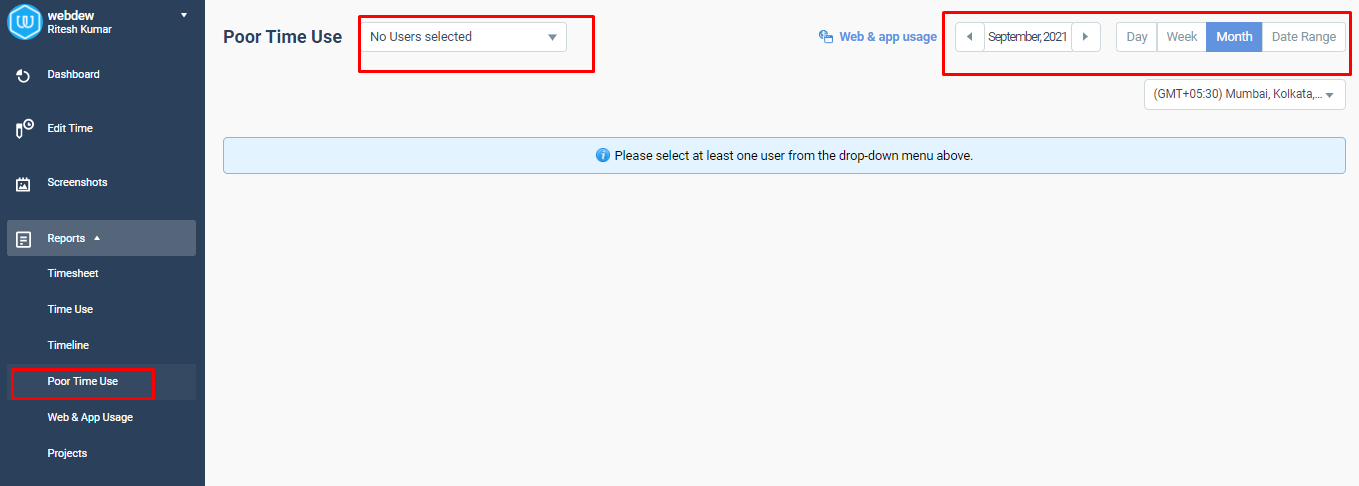
Laporan penggunaan Web & Aplikasi
Laporan Penggunaan Web & Aplikasi memungkinkan organisasi mengetahui berapa banyak dan di situs web dan aplikasi mana karyawan telah menghabiskan waktu. Organisasi atau manajer dapat mengurutkan laporan berdasarkan situs web atau aplikasi, atau keduanya.

Berikut adalah bagaimana Anda dapat mengakses Laporan Penggunaan Web & Aplikasi:
Buka Time Doctor di browser web > Buka Laporan > Buka Penggunaan Web & Aplikasi > Pilih pengguna > Pilih tanggal > Urutkan berdasarkan Semua/Situs Web/Aplikasi
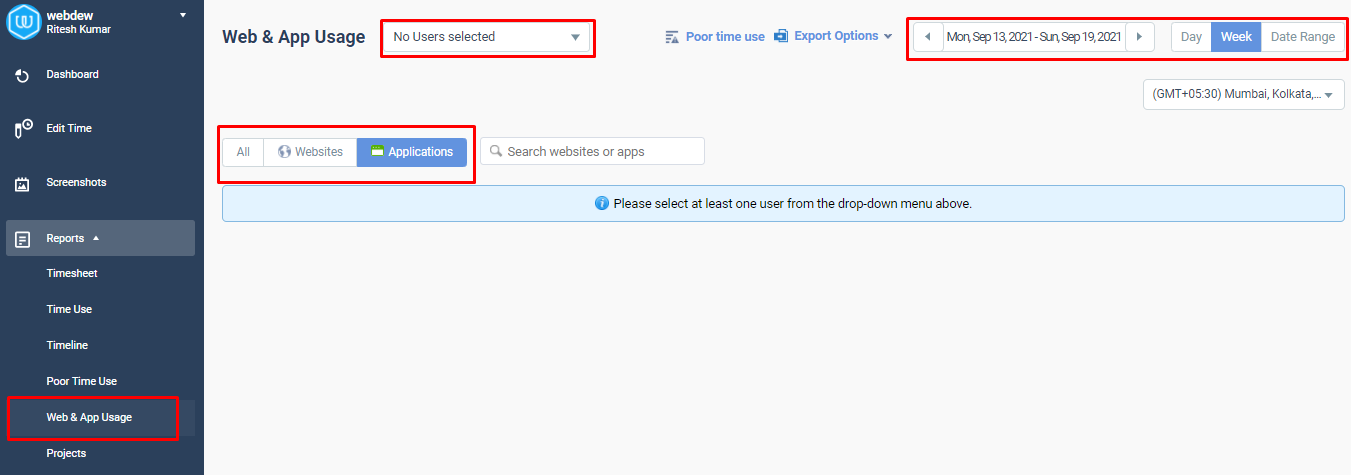
Laporan proyek
Laporan Proyek memungkinkan organisasi untuk mengetahui berapa banyak waktu yang dihabiskan secara total dalam menyelesaikan proyek yang sedang berlangsung oleh karyawan. Hal ini juga memungkinkan organisasi untuk mengetahui berapa banyak waktu dan kapan karyawan telah menghabiskan proyek. Laporan ini sangat bermanfaat bagi organisasi untuk memeriksa pelacakan waktu pada proyek.
Berikut adalah bagaimana Anda dapat mengakses laporan Proyek:
Buka Time Doctor di browser web > Buka Laporan > Buka Laporan > Pilih Pengguna > Pilih Proyek > Pilih tanggal > Pilih tanggal/minggu/bulan/ sesuaikan rentang tanggal
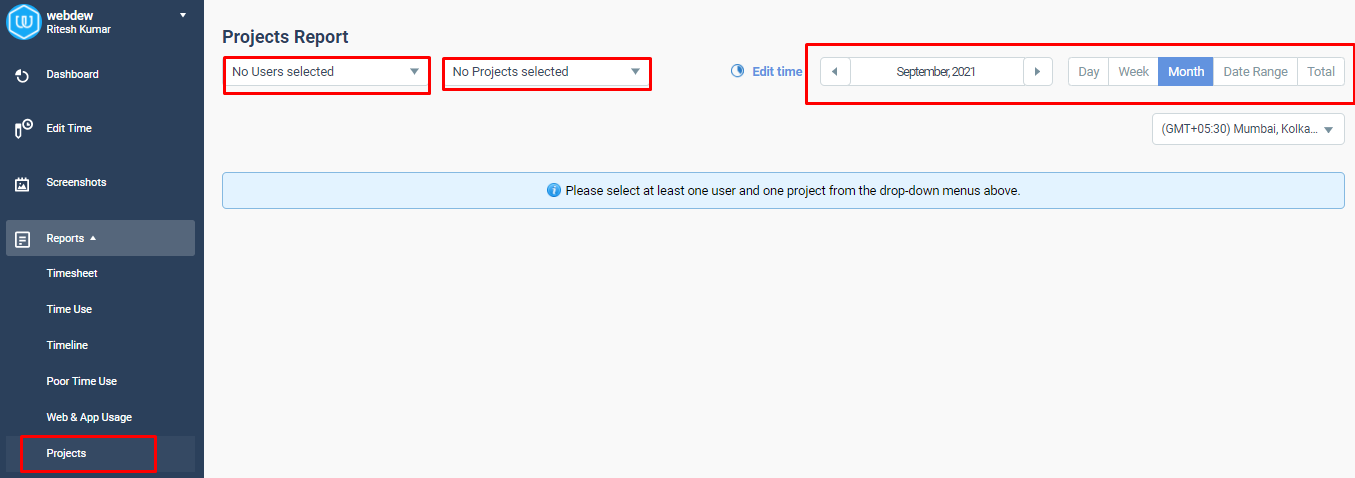
Organisasi atau manajer tidak hanya dapat melihat laporan tetapi juga dapat mengekspor dan mencetaknya tanpa menyimpannya di sistem komputer atau Laptop. Laporan tersedia dalam berbagai format, seperti: .CSV, .XLS, atau .PDF.
Bagaimana cara mengekspor laporan?
Jika, bagaimanapun, Anda ingin mengekspor laporan dari Time Doctor, ikuti langkah-langkah di bawah ini:
Langkah 1: Buka Time Doctor di browser web.
Langkah 2: Buka Laporan tertentu.
Langkah 3: Buka Laporan yang ingin Anda ekspor.
Langkah 4: Pilih Pengguna dan kemudian pilih Proyek.
Langkah 5: Pilih tanggal/minggu/bulan atau sesuaikan rentang tanggal untuk Laporan sesuai kebutuhan.
Langkah 6: Buka Ekspor dan pilih format untuk mengekspor Laporan.
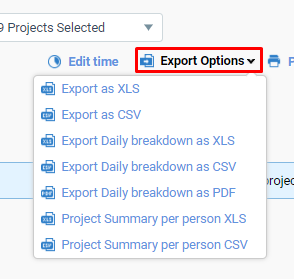
Membungkus
Mengelola karyawan dan memastikan produktivitas di tempat kerja jauh lebih mudah dengan Time Doctor. Anda juga dapat mengintegrasikan Time Doctor dengan alat manajemen proyek lain seperti ClickUp.
Di webdew, produktivitas karyawan dipastikan dengan menggunakan Time Doctor dan Clickup. Kami juga lebih mengintegrasikan Slack untuk tujuan komunikasi dengan ClickUp. Ini telah membantu webdew meningkatkan efisiensi kerja dan meningkatkan produktivitas di antara karyawan.
Untuk mengetahui lebih banyak tentang webdew, kunjungi kami di www.webdew.com. Punya pertanyaan tentang layanan kami? Jangan sungkan untuk menghubungi kami!
Editor: Amrutha
